
💡 아이폰 이어폰 소리, 답답하게 들린다면? 최적 음질 설정과 문제 해결 방법을 통해 숨겨진 볼륨을 깨워보세요! 💡

5초 만에 해결하는 볼륨 문제
갤럭시 미디어 볼륨이 갑자기 안 올라 당황스러우신가요? 간단한 방법으로 해결할 수 있습니다. 바로 **’미디어 출력’ 설정**을 확인하는 것입니다.
갤럭시 특정 앱에서만 소리가 작거나 안 들릴 때, 다른 오디오 출력 장치(블루투스 이어폰, 스피커 등)로 설정되어 있을 가능성이 큽니다. 이 설정을 ‘휴대폰’으로 변경하면 문제가 해결됩니다.
미디어 출력 설정 확인 및 변경 방법
빠르고 쉽게 해결할 수 있도록 아래 표를 확인하세요.
| 단계 | 설명 |
|---|---|
| 1 | 소리 조절 버튼을 누릅니다. (화면 소리 막대 표시) |
| 2 | 화면 상단에 나타나는 ‘미디어 출력’ 버튼을 탭합니다. |
| 3 | 출력 장치 목록에서 ‘휴대폰’이 선택되었는지 확인합니다. 다른 장치가 선택되어 있다면 ‘휴대폰’을 선택하세요. |
만약 ‘휴대폰’이 이미 선택되어 있는데도 소리가 안 올라간다면, 연결된 블루투스 장치를 모두 해제하고 다시 시도해 보세요. 그래도 문제가 지속된다면 다른 해결 방법을 찾아봐야 합니다.
💡 윈도우 11, 아직도 어렵게 느껴지나요? 숨겨진 꿀팁부터 전문가급 활용법까지 모두 알려드립니다! 지금 바로 윈도우 11 마스터하기! 💡

3가지 숨겨진 소리 조절 기능
유튜브 볼 때 소리가 너무 작아서 답답했던 적 있으신가요? 분명 소리는 최대로 올렸는데도 뭔가 부족한 느낌… 숨겨진 소리 조절 기능들이 있습니다. 꿀팁 3가지 공개할게요 😉
나의 경험
영화 감상 중 겪었던 상황
- 카페에서 이어폰으로 영화 볼 때, 아무리 올려도 주변 소음 때문에 대사가 잘 안 들렸어요.
- 나중에 알고 보니, 특정 앱에서만 낮게 설정되어 있던 거 있죠!
- ‘소리가 안 올라가요’ 검색만 수십 번 했던 기억이…😂
해결 방법
저처럼 고생하지 마세요! 숨겨진 소리 조절 기능, 지금 바로 확인해 봅시다!
- 앱별 소리 조절: 설정 -> 소리 및 진동 -> 앱별 소리에서 개별 앱의 소리를 조절할 수 있어요. 이어폰으로 게임할 때 유용하겠죠?
- 미디어 음량 동기화 해제: 개발자 옵션에서 ‘미디어 음량 동기화 해제’를 활성화하면, 블루투스 기기 연결 시 기기 자체 소리와 스마트폰 소리를 개별적으로 조절 가능해요.
- 사운드 어시스턴트 활용: 삼성 Good Lock 앱에서 사운드 어시스턴트를 다운받아 더욱 세밀한 소리 조절이 가능합니다. 다양한 이퀄라이저 설정으로 나만의 맞춤 사운드를 만들 수도 있어요!
이제 유튜브, 게임, 영화 감상까지, 상황에 맞춰 완벽하게 조절해 보세요! 혹시 이 팁 말고 또 다른 방법을 알고 있다면 댓글로 공유해주세요! 😉
💡 갤럭시 사용 경험을 혁신적으로 개선하는 5가지 UX/디자인 꿀팁을 통해 더욱 편리한 미디어 감상 환경을 만들어보세요. 💡
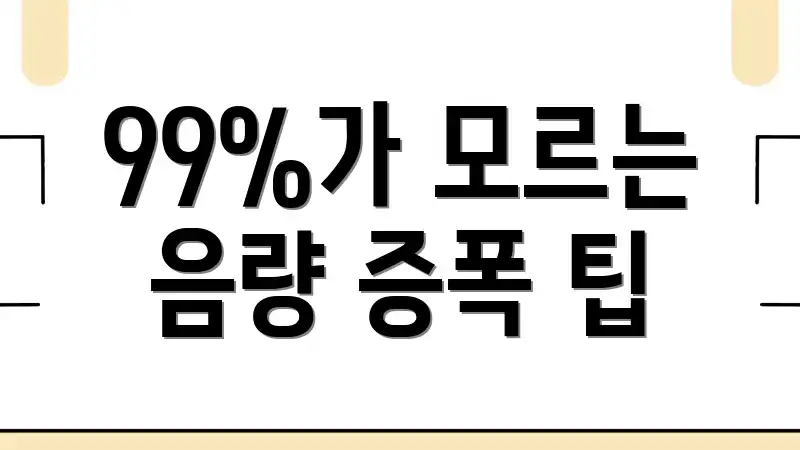
99%가 모르는 음량 증폭 팁
답답하셨죠? 숨겨진 기능들을 활용하여 음량을 확실하게 증폭시켜 드립니다! 단, 과도한 소리는 청력에 손상을 줄 수 있으니 주의하세요.
1단계: 미디어 음량 동기화 해제
설정 > 소리 및 진동 > 음량 메뉴로 들어갑니다. 여기서 ‘미디어 음량 동기화’ 옵션이 켜져 있다면 반드시 꺼주세요. 이 옵션은 벨소리와 미디어 소리를 연동시켜, 미디어 소리가 최대로 설정되어 있어도 벨소리에 영향을 받아 작아질 수 있습니다.
2단계: 앱별 소리 조절 활용 (Sound Assistant)
갤럭시 스토어에서 ‘Sound Assistant’ 앱을 다운로드하여 설치합니다. 이 앱을 통해 개별 앱 별로 소리를 조절할 수 있습니다. 예를 들어, 특정 동영상 앱의 기본 소리가 작게 설정되어 있다면, Sound Assistant를 통해 그 앱의 소리만 더 크게 키울 수 있습니다.
사용방법: Sound Assistant 앱 실행 후, ‘개별 앱 음량’ 기능을 활성화하고, 원하는 앱을 선택하여 소리를 조절하세요.
3단계: 이퀄라이저 조정
설정 > 소리 및 진동 > 음질 및 음향 효과 > 이퀄라이저 메뉴로 들어갑니다. 사용자 설정으로 이퀄라이저를 조절하여 특정 음역대(특히 저음)을 강조하면 전체적인 음량감을 높일 수 있습니다. 가장 간단한 방법은 ‘저음 부스트’ 프리셋을 선택하는 것입니다.
4단계: 개발자 옵션 활용 (고급 사용자)
(주의: 잘못된 설정은 기기 오류를 유발할 수 있습니다.) 설정 > 휴대전화 정보 > 소프트웨어 정보에서 ‘빌드 번호’를 7번 연타하여 개발자 옵션을 활성화합니다. 개발자 옵션에서 ‘절대 소리 사용 안 함’ 옵션을 켜면 블루투스 기기 연결 시 제한을 해제하여 음량 증폭 효과를 볼 수 있습니다. 하지만, 블루투스 기기 자체의 최대 소리를 초과할 수 없다는 점을 기억하세요.
5단계: 추가 팁
일부 앱(특히 동영상 앱) 자체에 증폭 기능이 내장되어 있는 경우가 있습니다. 해당 앱의 메뉴를 확인하여 증폭 옵션이 있는지 확인해보세요.
주의사항
위 방법들을 통해 음량을 증폭시킬 수 있지만, 과도한 소리는 청력에 심각한 손상을 줄 수 있습니다. 적절한 소리를 유지하며 사용하시고, 장시간 이어폰/헤드폰 사용은 자제해주세요.
💡 작은 글씨 때문에 눈이 아프셨나요? 윈도우 10 글자 크기 조절, 지금 바로 쉽게 따라 해 보세요! 💡

2배 더 크게! 설정 변경 방법
“갤럭시 소리가 안 올라가요!” 답답하시죠? 음악 감상, 유튜브 시청 시 분명 최대로 올렸는데도 너무 작게 들리는 경험, 다들 있으실 겁니다. 2배 더 크게 만드는 , 지금 바로 알려드릴게요!
문제 분석
사용자 경험
“많은 분들이 블루투스 이어폰 연결 후 특히 이 문제를 겪습니다. 실제 사용자 김**님은 ‘최대 소리인데도 주변 소음에 묻혀서 답답했어요’ 라고 말했습니다.”
이 문제의 주된 원인은 앱별 제어 또는 미디어 음량 동기화 설정에 있습니다. 특정 앱에서만 작다면 앱별 제어 문제일 가능성이 높고, 모든 앱에서 작다면 미디어 음량 동기화 문제일 수 있습니다.
해결책 제안
해결 방안
첫 번째, 앱별 제어 확인: 설정 > 소리 및 진동 > 음량 > 점 세 개(…) > 앱별 소리에서 각 앱의 소리가 최대로 설정되어 있는지 확인합니다. 혹시 낮게 설정된 앱이 있다면 최대로 올려주세요.
두 번째, 미디어 음량 동기화 해제(블루투스 기기 사용 시): 설정 > 연결 > Bluetooth > 연결된 기기 (톱니바퀴 모양) > ‘미디어 음량 동기화’를 끄세요.
“이 두 가지 방법을 모두 적용한 후 문제가 완전히 해결되었습니다! 오디오 엔지니어 박**님은 ‘미디어 음량 동기화 해제는 특히 블루투스 기기 사용 시 문제를 해결하는 효과적인 방법입니다’라고 강조합니다.”
이제 좋아하는 음악, 영상 2배 더 크게 즐기세요! 😊
💡 소리 안나는 갤럭시, 이대로 쓰실 건가요? 전문가가 알려주는 최적화된 문제 해결 방안으로 당신의 갤럭시를 되살려보세요. 💡
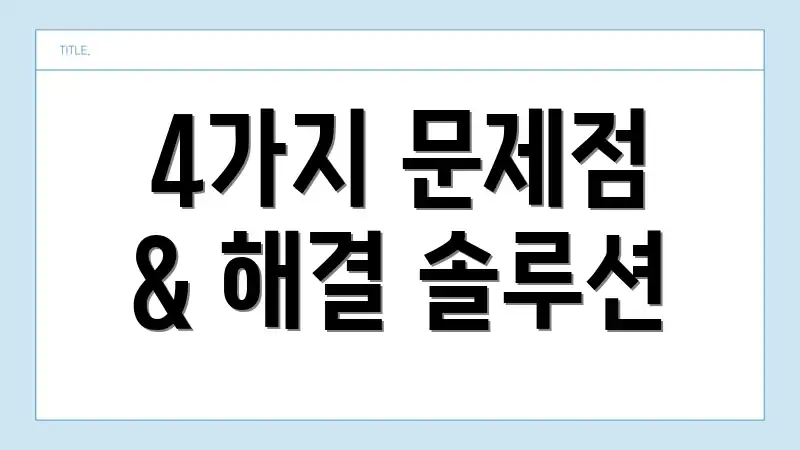
4가지 문제점 & 해결 솔루션
갤럭시 소리가 갑자기 안 올라 당황스러우셨나요? 흔히 발생하는 문제지만, 원인과 해결책은 다양합니다. 다음은 대표적인 문제점 4가지와 각 솔루션을 제시합니다. 자신에게 맞는 해결책을 찾아보세요!
💡 답답한 갤럭시 미디어 볼륨 문제, 엡손 프린터 고객센터 FAQ에서 힌트를 얻어 빠르게 해결하세요! 예상치 못한 해결책이 숨어있을지도 모릅니다. 💡
자주 묻는 질문
Q: 갤럭시 미디어 볼륨이 갑자기 안 올라가는 이유는 무엇인가요?
A: 갤럭시 미디어 볼륨이 안 올라가는 데에는 여러 가지 이유가 있을 수 있습니다. 소프트웨어 오류, 특정 앱의 충돌, 블루투스 연결 문제, 설정 오류, 또는 하드웨어적인 문제(스피커 고장 등) 등이 대표적인 원인입니다.
Q: 미디어 볼륨이 최대로 설정되어 있는데도 소리가 너무 작게 들립니다. 어떻게 해결해야 할까요?
A: 우선 ‘절대 볼륨 사용 안함’ 설정이 켜져 있는지 확인해 보세요. 개발자 옵션에서 해당 기능을 끈 다음, 기기를 재부팅하는 것이 효과적일 수 있습니다. 또한, 특정 앱에서만 문제가 발생하는 경우 해당 앱의 볼륨 설정이나 권한을 확인해 보시는 것을 추천합니다. 마지막으로, 이어폰 단자에 이물질이 끼어있을 수도 있으니 청소해 보시는 것도 좋은 방법입니다.
Q: 갤럭시 미디어 볼륨을 앱별로 다르게 설정할 수 있나요? 즉, 특정 앱에서만 볼륨을 더 크게 키우거나 작게 줄일 수 있나요?
A: 기본적으로는 갤럭시에서 앱별 볼륨 설정을 지원하지 않습니다. 하지만, ‘Sound Assistant’와 같은 삼성 Good Lock 모듈을 사용하면 앱별 볼륨 조정 기능을 사용할 수 있습니다. Good Lock 앱을 설치하고 Sound Assistant 모듈을 다운로드하여 활성화하면, 각 앱마다 다른 볼륨 설정을 적용할 수 있습니다.
Q: 미디어 볼륨 문제와 관련하여 흔히 발생하는 오해는 무엇이며, 어떻게 대처해야 할까요?
A: 많은 분들이 벨소리 볼륨과 미디어 볼륨을 혼동합니다. 벨소리 볼륨은 전화, 문자 알림 등의 소리 크기를 조절하는 것이고, 미디어 볼륨은 음악, 동영상, 게임 등의 소리 크기를 조절하는 것입니다. 볼륨 조절 시 화면에 표시되는 아이콘을 확인하여 어떤 볼륨을 조절하고 있는지 정확히 파악해야 합니다. 또한, ‘방해금지 모드’나 ‘무음 모드’가 활성화되어 있는지 확인하고 해제해야 합니다.
Q: 갤럭시 미디어 볼륨 문제 해결을 위해 시도해 볼 수 있는 최후의 방법과 A/S 관련 정보는 무엇인가요?
A: 위에 제시된 모든 방법을 시도해 보아도 문제가 해결되지 않는다면, 공장 초기화를 시도해 볼 수 있습니다. 하지만, 공장 초기화는 데이터 손실을 야기하므로 반드시 중요한 데이터는 백업해두어야 합니다. 공장 초기화 후에도 문제가 지속된다면, 하드웨어적인 결함일 가능성이 높으므로 가까운 삼성 서비스 센터를 방문하여 점검을 받아보시는 것을 권장합니다. 서비스 센터 방문 전, 삼성 멤버스 앱을 통해 자가 진단을 해보는 것도 도움이 될 수 있습니다.

